Win7 폴더 속성에 공유 탭 페이지가 없는 문제 해결 방법
- 小老鼠원래의
- 2024-02-28 16:20:40661검색
해결 방법: 1. 컴퓨터를 마우스 오른쪽 버튼으로 클릭하고 드롭다운 메뉴에서 "관리"를 선택합니다. 2. 컴퓨터 관리를 연 후 아래에서 "서비스 및 응용 프로그램"을 찾아 "서비스"를 선택합니다. 서비스 목록에서 "서비스를 마우스 오른쪽 버튼으로 클릭하여 시작합니다. 4. 동일한 방법을 사용하여 "서버" 서비스를 찾아서 시작합니다. 5. 그런 다음 키보드에서 "win+r" 키 조합을 눌러 실행을 열고 다음을 입력합니다. "gpedit.msc"를 클릭하고 아래의 "확인"을 클릭하세요. 6. 그룹 정책 편집기

Win7 폴더 속성에 공유 탭이 없는 문제를 해결하는 방법:
1. 먼저 바탕 화면에서 컴퓨터를 마우스 오른쪽 버튼으로 클릭하고 드롭다운 메뉴를 선택합니다. "관리"를 선택합니다.
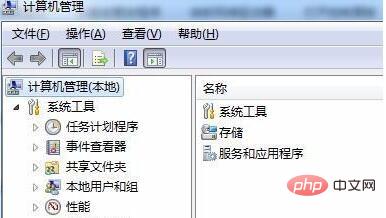
2. 컴퓨터 관리를 연 후 아래의 "서비스 및 응용 프로그램"을 찾아 "서비스"를 선택합니다. .
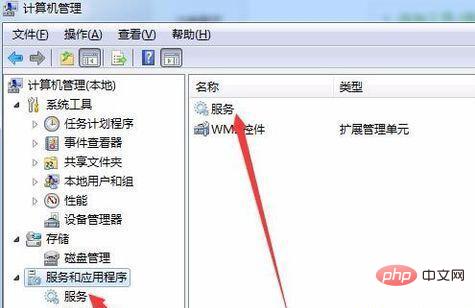
3. 서비스 목록에서 "컴퓨터 브라우저" 서비스를 찾아 마우스 오른쪽 버튼을 클릭하여 시작합니다.
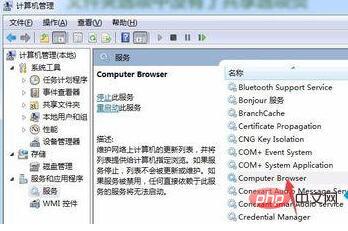
4. 그런 다음 동일한 방법을 사용하여 "서버" 서비스를 찾아 시작합니다.
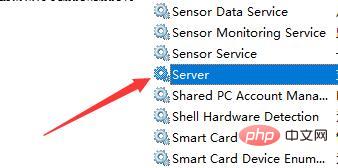
5. 그런 다음 키보드에서 "win+r" 키 조합을 눌러 실행을 열고 "gpedit.msc"를 입력한 후 아래의 "확인"을 클릭하세요.
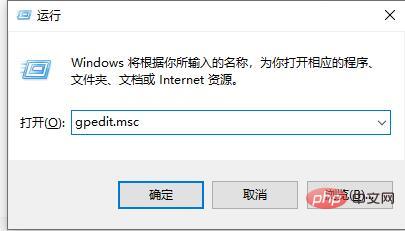
6. 그룹 정책 편집기에서 보안 옵션을 찾아 두 번 클릭하여 "네트워크 액세스: 로컬 사용자를 위한 공유 보안 모델" 정책을 엽니다.
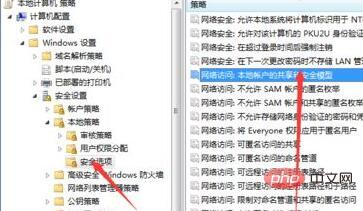
7. 속성을 "기본 - 원래 ID를 변경하지 않고 로컬 사용자 인증"으로 설정합니다.
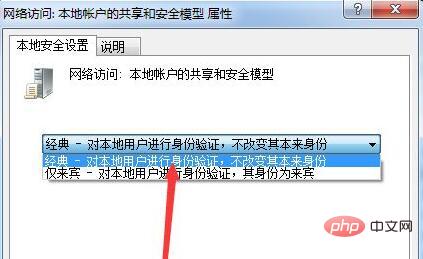
8. 그런 다음 "계정: 비밀번호가 비어 있는 로컬 계정은 콘솔에만 로그인할 수 있습니다" 정책을 찾으세요.
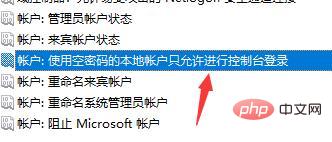
9. 로컬 보안 설정 탭에서 속성을 "사용 안 함"으로 변경합니다.
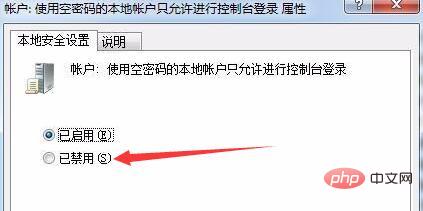
10. 그런 다음 로컬 정책으로 돌아가서 사용자 권한 할당을 열고 "로컬 로그인 거부"를 두 번 클릭하여 엽니다.
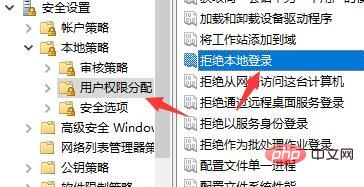
11. 모든 사용자를 클릭한 후 아래의 "삭제"를 클릭하세요.
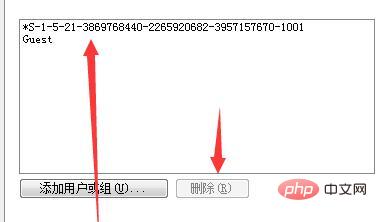
위 내용은 Win7 폴더 속성에 공유 탭 페이지가 없는 문제 해결 방법의 상세 내용입니다. 자세한 내용은 PHP 중국어 웹사이트의 기타 관련 기사를 참조하세요!

